Hướng dẫn sử dụng, Camera an ninh
Hướng dẫn Cài đặt camera wifi qua phần mềm VSmaHome
Bài viết hôm nay Bảo Phong sẽ trình bày hướng dẫn quý khách cách cài đặt camera wifi một số loại như Fofu, Fnkvision, Vcam… Xem qua ứng dụng VsmaHome.
Chuẩn bị:
– Smartphone có mạng wifi để tải phần mềm và cài đặt cho camera bắt wifi. – Camera đã cắm điện, reset về mặc định.
Các bước cài đặt camera wifi bằng phần mềm VSmaHome :
B1. Tải và cài đặt ứng dụng VSmahome để theo dõi và điều khiển camera Vcam
Việc cần làm tiếp theo đó là tải một ứng dụng có tên gọi VSmahome về Điện thoại hoặc máy tính bảng của bạn – Với hệ điều hành IOS: vào Appstore >> Tìm kiếm VSmahome >> tải về – Với hệ điều hành Android: vào Google Play >> Tìm kiếm VSmahome >> tải về
B2. Đăng ký tài khoản để sử dụng ứng dụng VSmahome
Sau khi đã tải ứng dụng về thì mở lên và đăng ký tài khoản sử dụng một cách dễ dàng chỉ chưa đến một phút.

– Bước này chọn ô đăng ký và điền đầy đủ thông tài khoản cần đăng ký
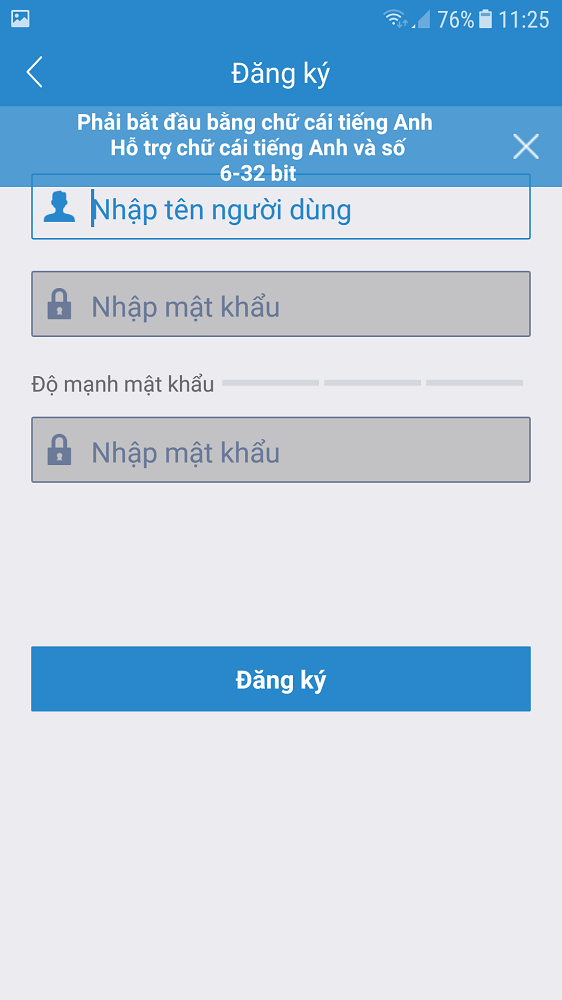
B3. Kết nối thiết bị camera bằng ứng dụng VSmahome
Cách 1: Sử dụng kết nối mạng Lan sau đó chuyển qua kết nối Wifi Trước tiên cần cắm nguồn và cắm dây Lan cho thiết bị camera

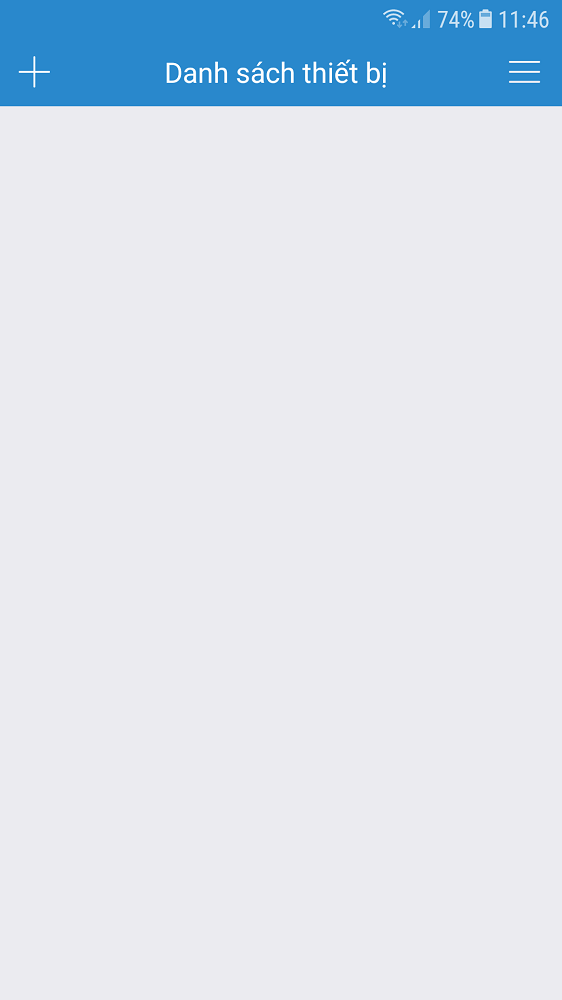
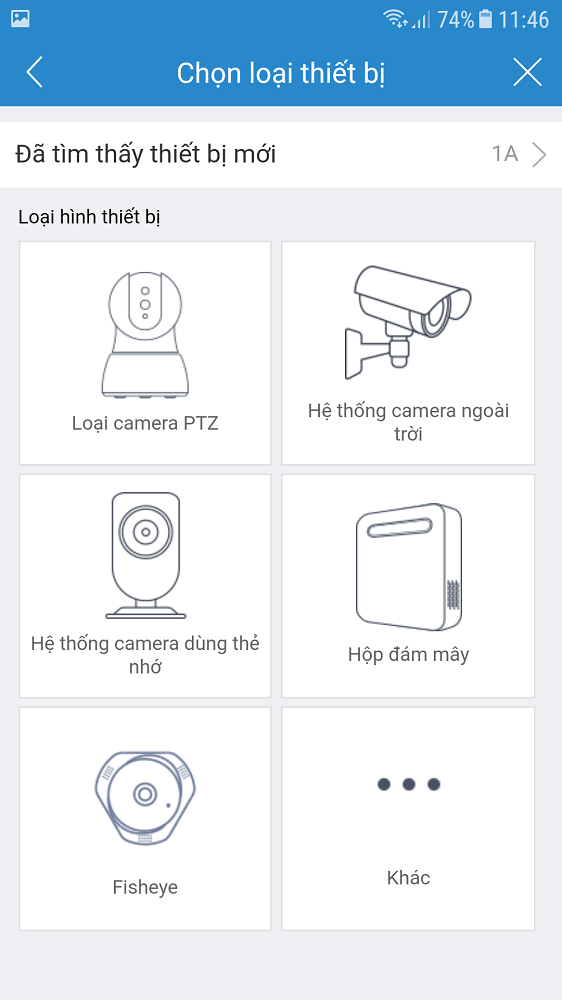
Bước này chỉ cần chọn thêm để tiếp tục.
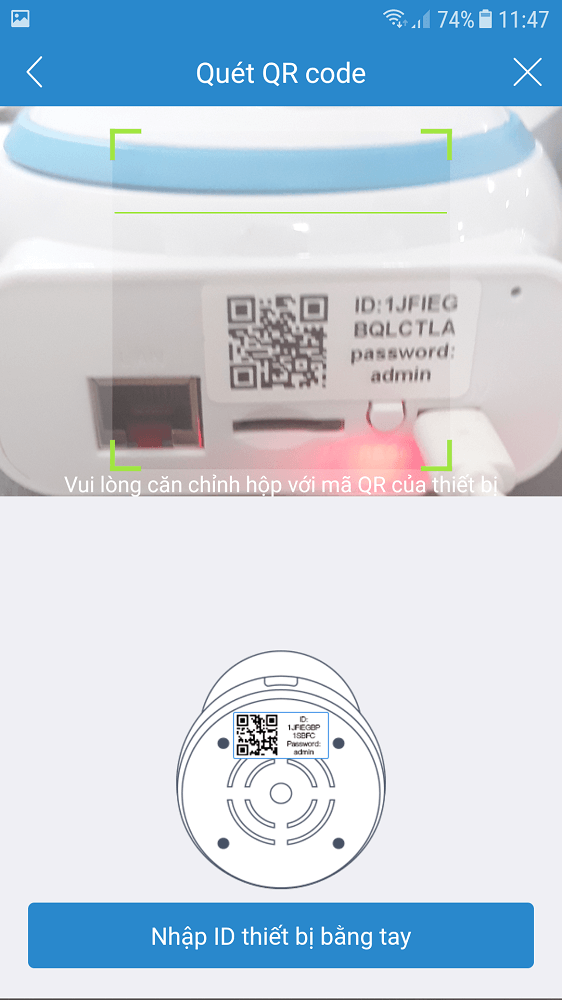
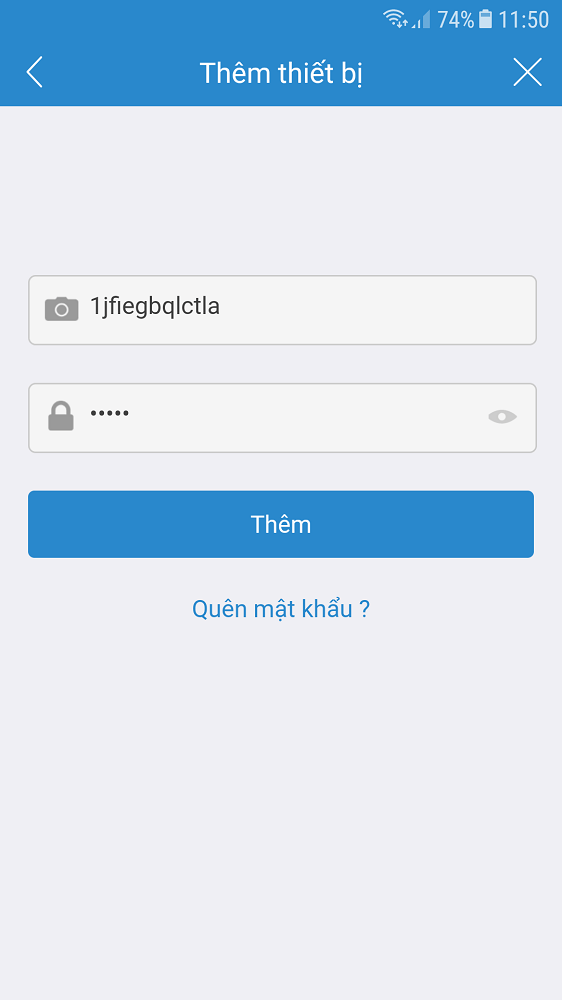
Tiếp theo ứng dụng sẽ yêu cầu ta đổi mật khẩu cho camera để tăng cường tính bảo mật
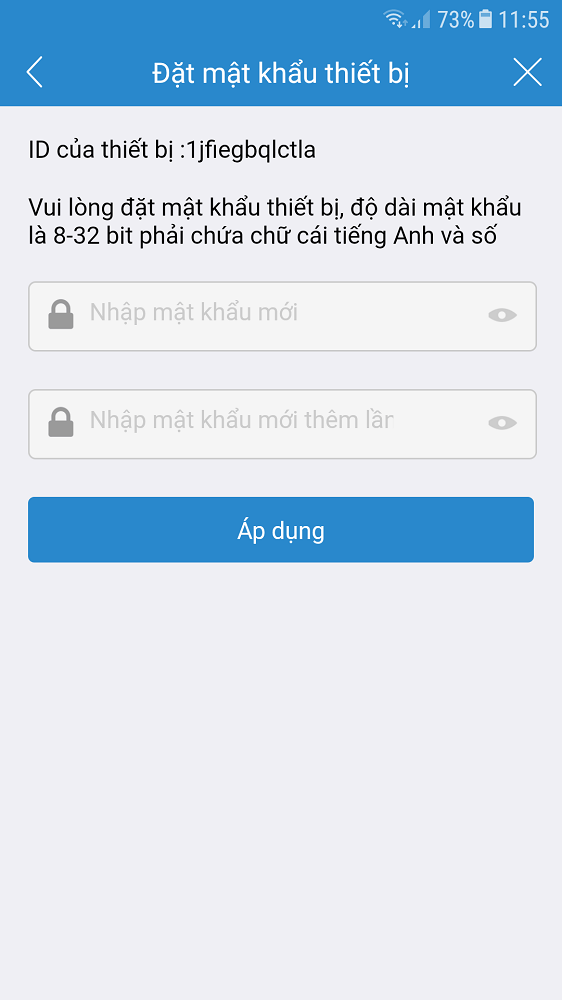
Tiếp theo đến bước kết nối wifi cho cam, bước này chỉ cần chọn wifi phù hợp và nhập mật khẩu wifi là ok – Chọn dấu > ô nhập tên wifi. – Trong mục Danh sách wifi các bạn chọn wifi cần kết nối. – Cuối cùng là nhập mật khẩu wifi vào ô mật khẩu. >>> chọn áp dụng để tiếp tục cài đặt.
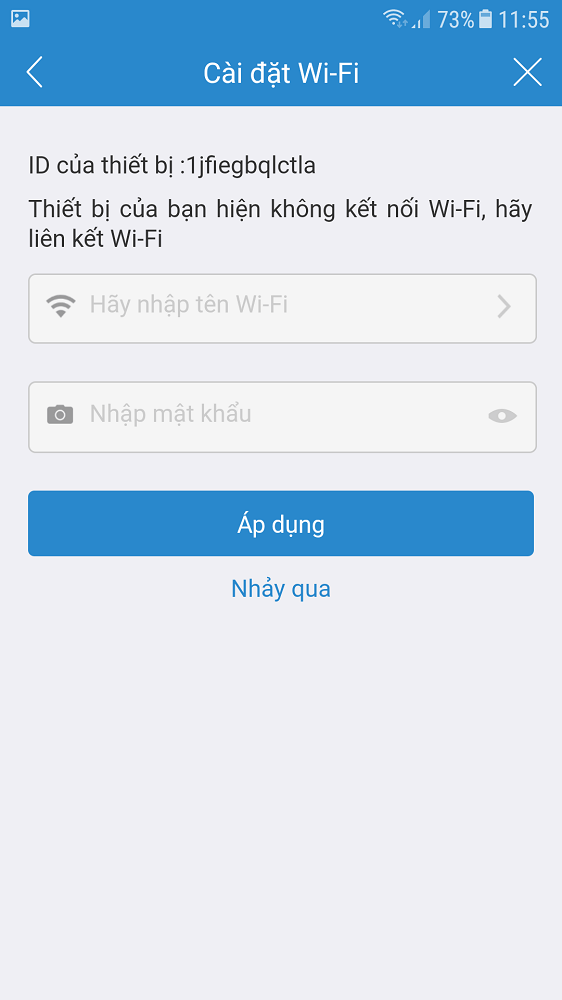
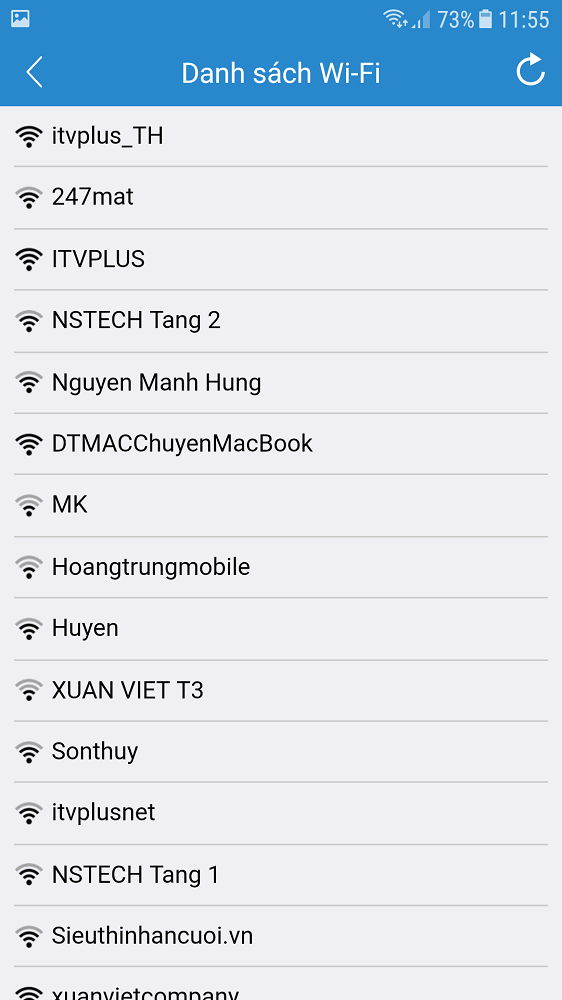
Cài đặt múi giờ và đặt tên cho camera
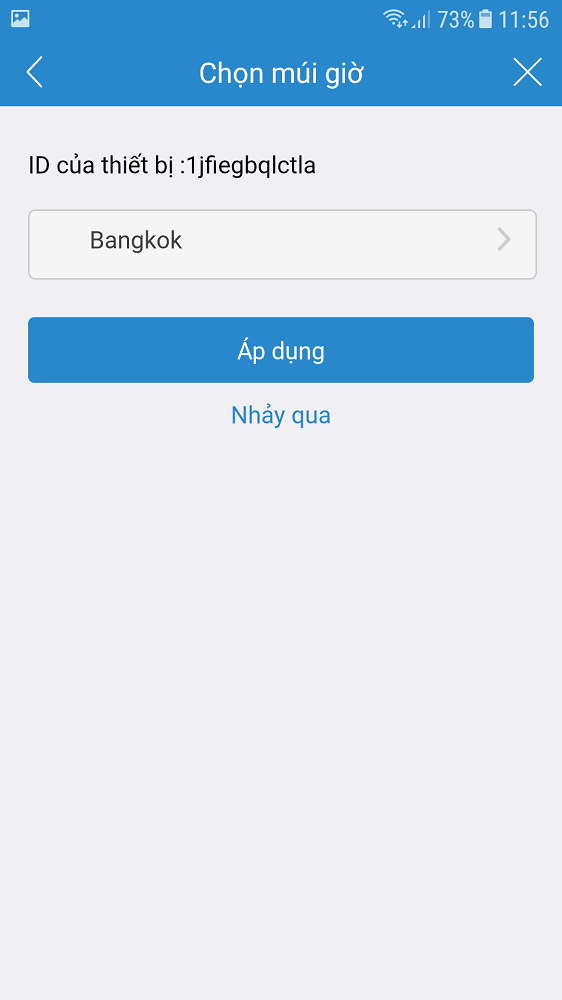
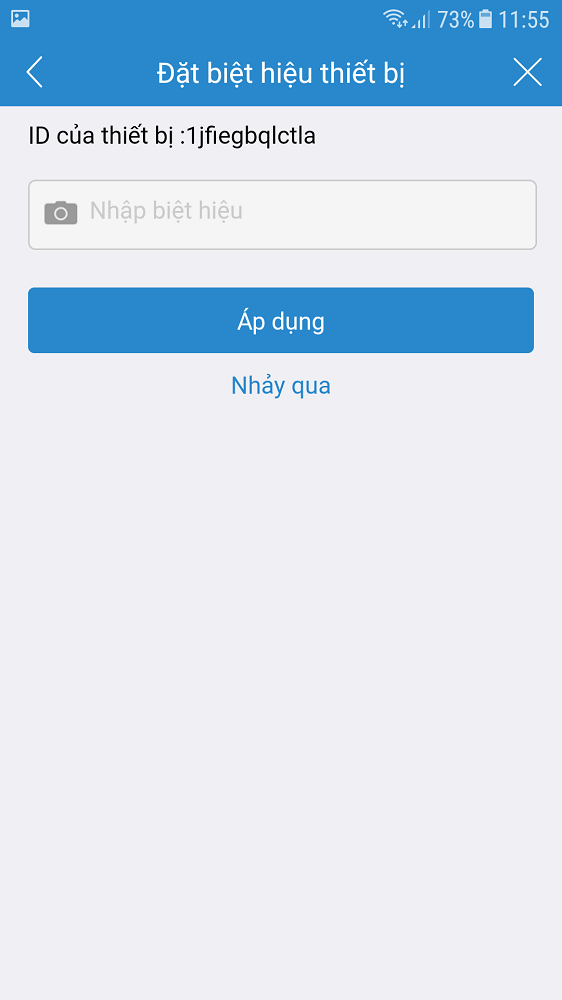
Sau khi đã đổi xong là ta đã hoàn thành việc setup và kết nối cho chiếc camera thông minh Vcam V1/V1X
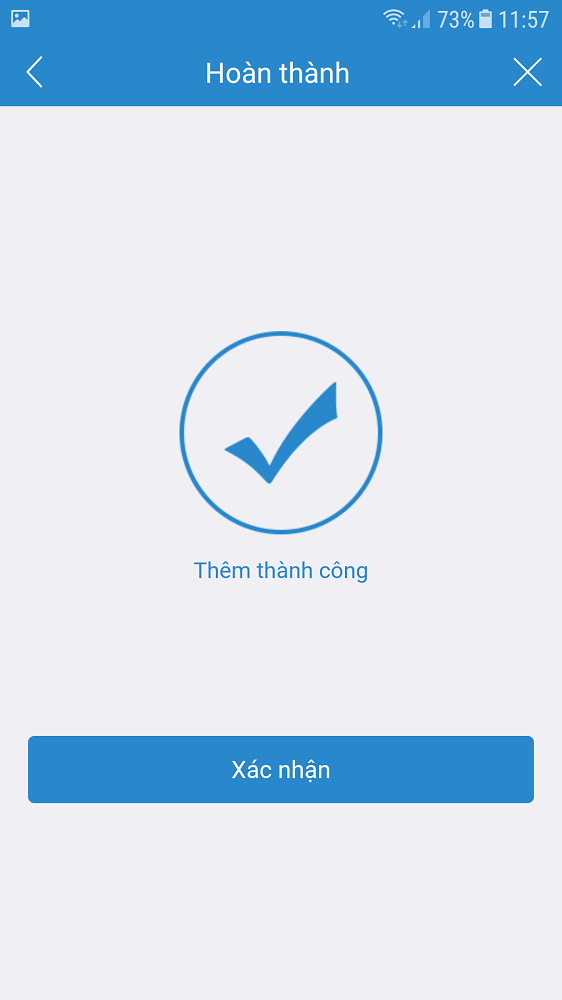
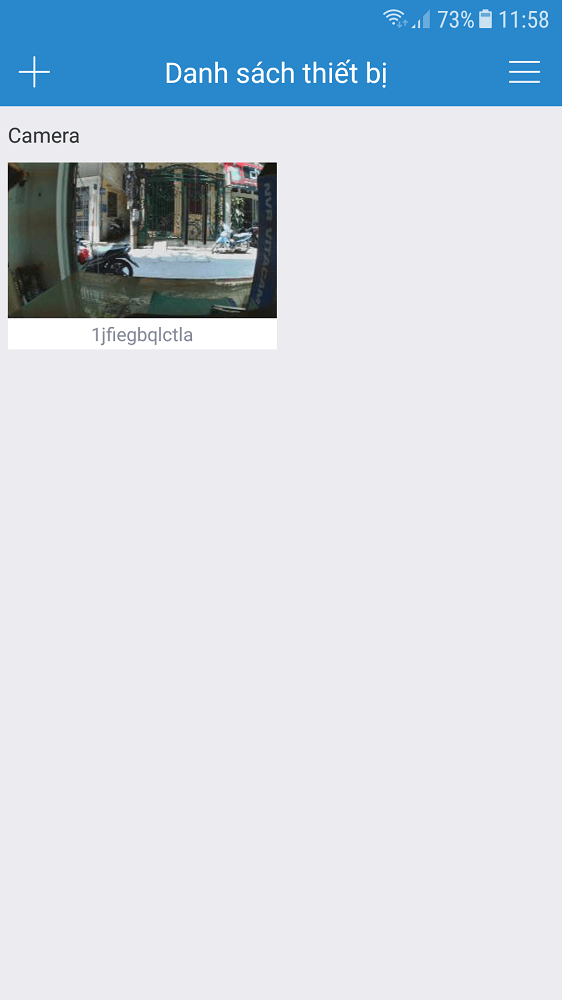
Cách 2: Sử dụng kết nối Wifi

Sau đó thao tác trên phần mềm, chọn thiết bị cam PTZ.
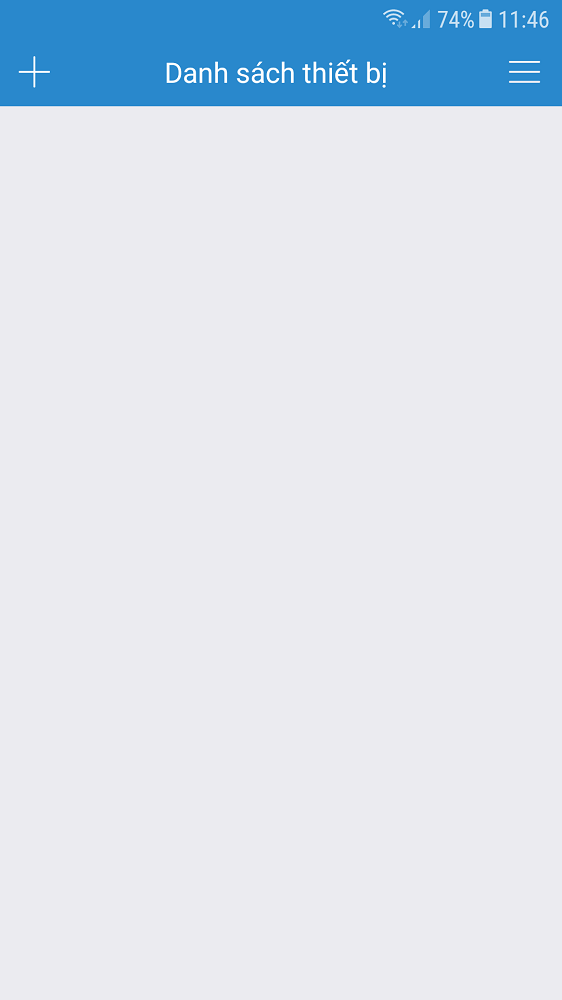
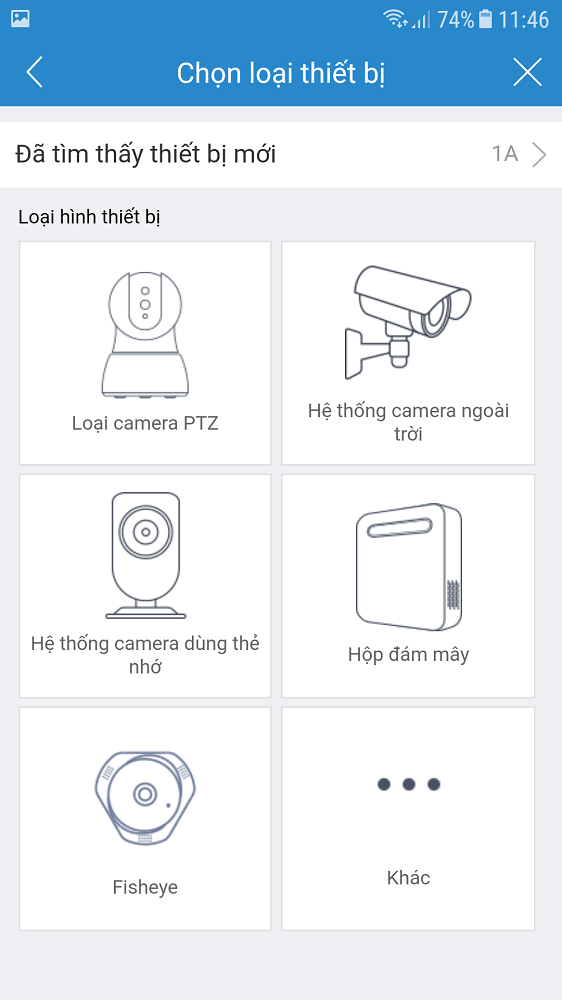
Bước này quét ID cam và chọn thêm để tiếp tục.
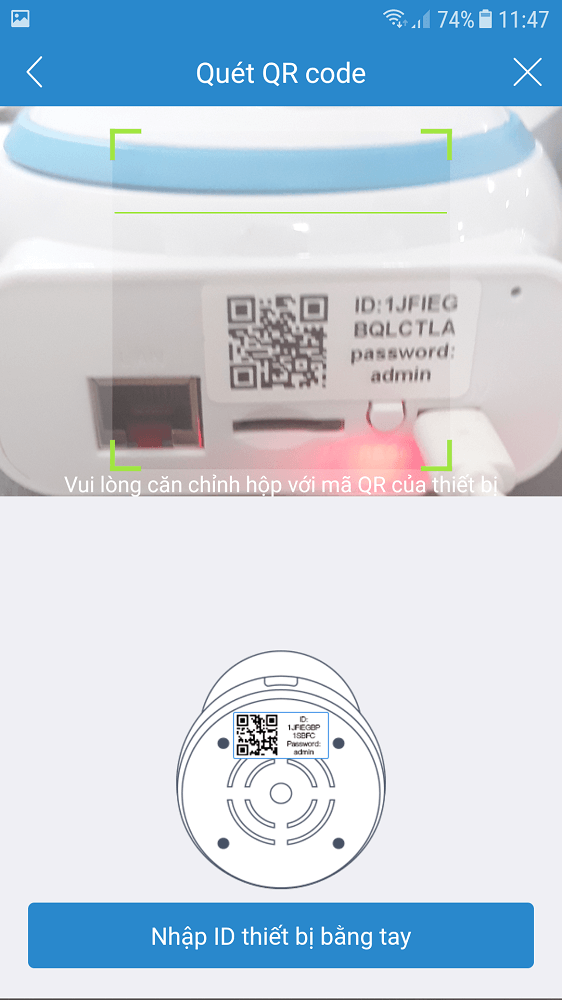
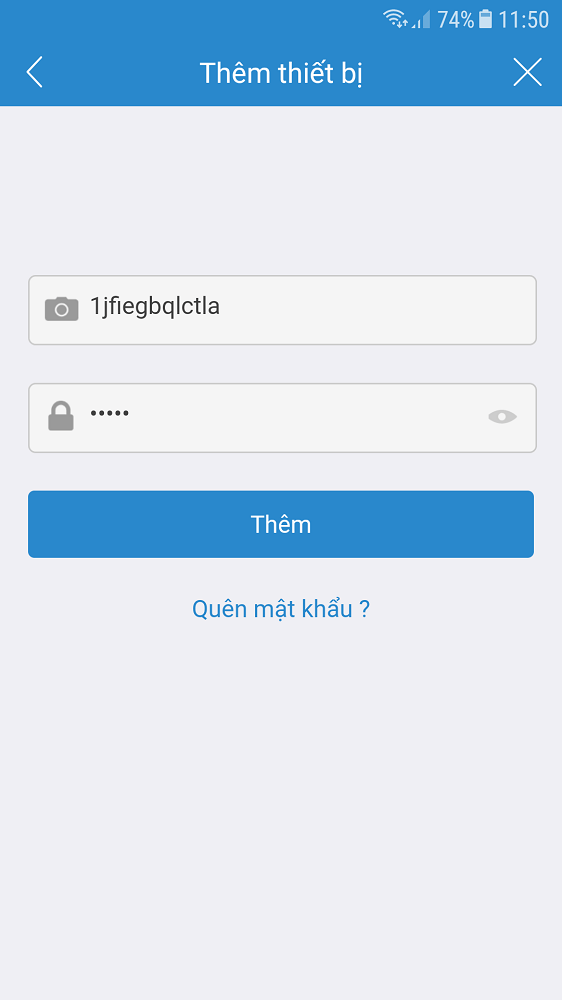
Bước này chọn kết nối Wifi >> chọn vào đã nge thấy một giai điệu.
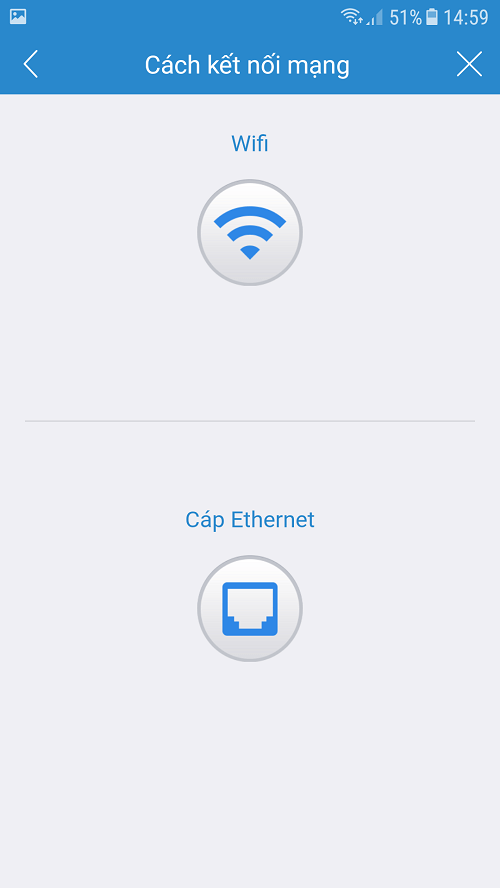
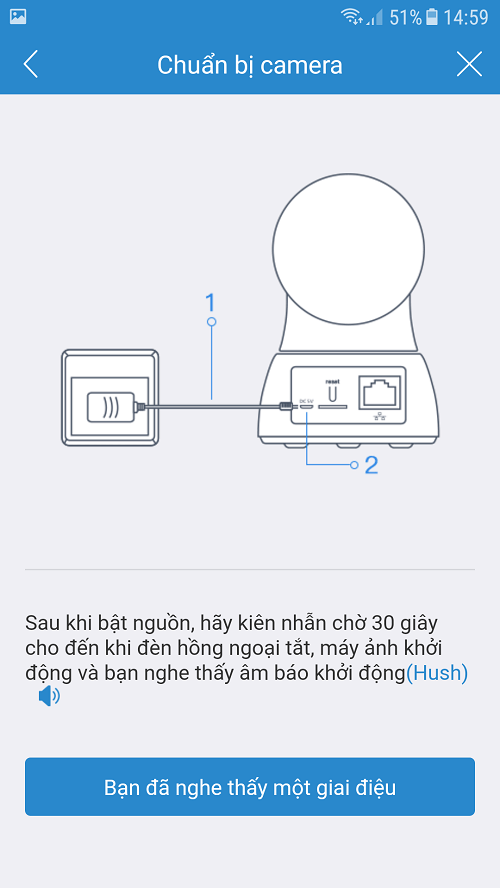
Bước này chọn Đã nge được nhắc nhở ghi âm >> nhập mật khẩu wifi >> Bước tiếp theo.
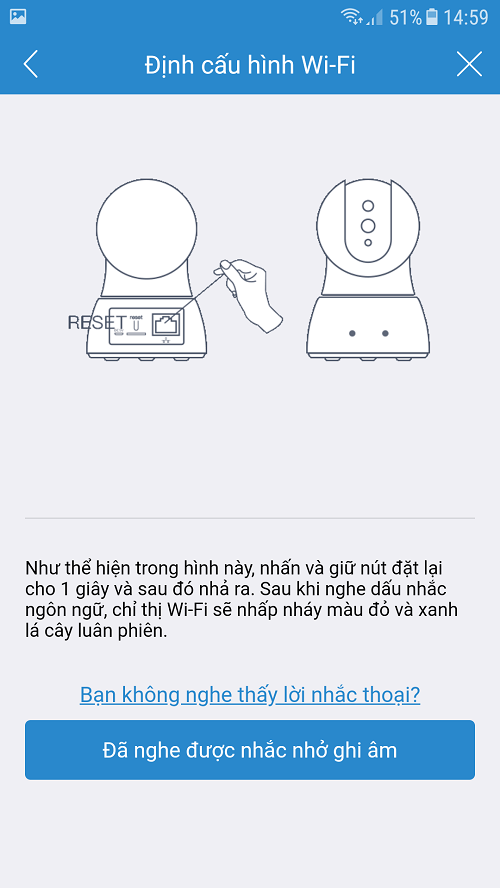
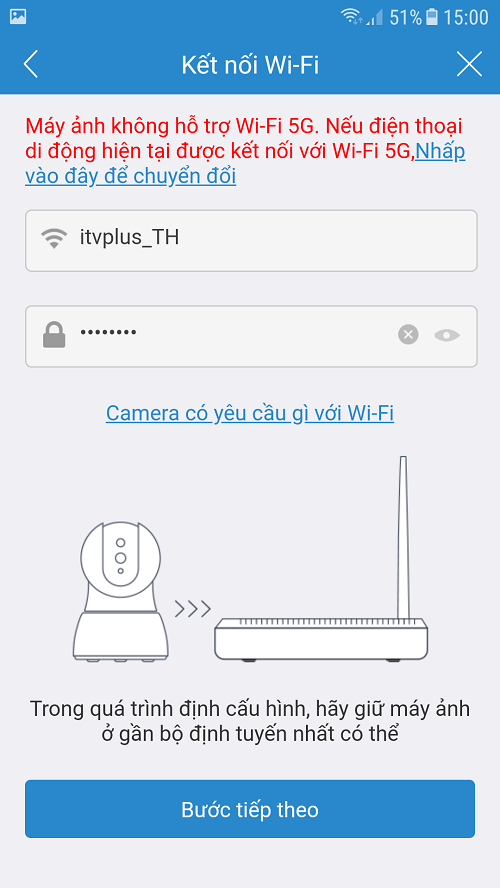
Chờ cam kết nối đến modem >> nhập mật khẩu cho camera.
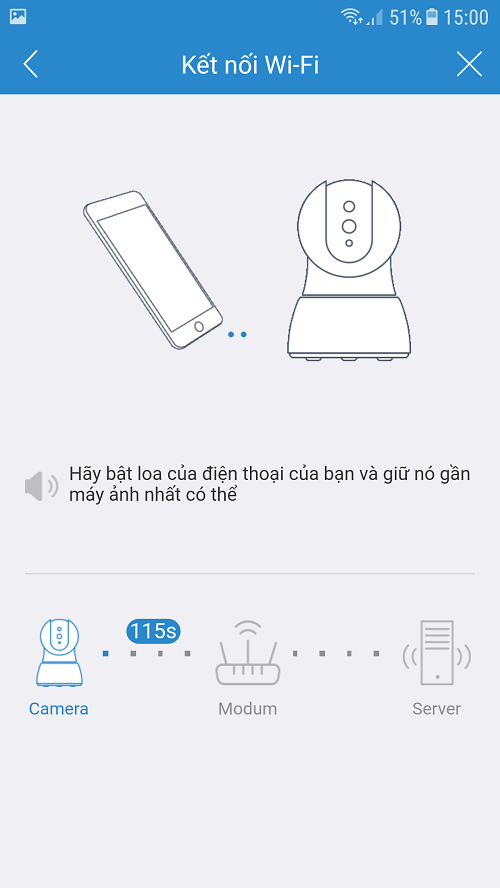
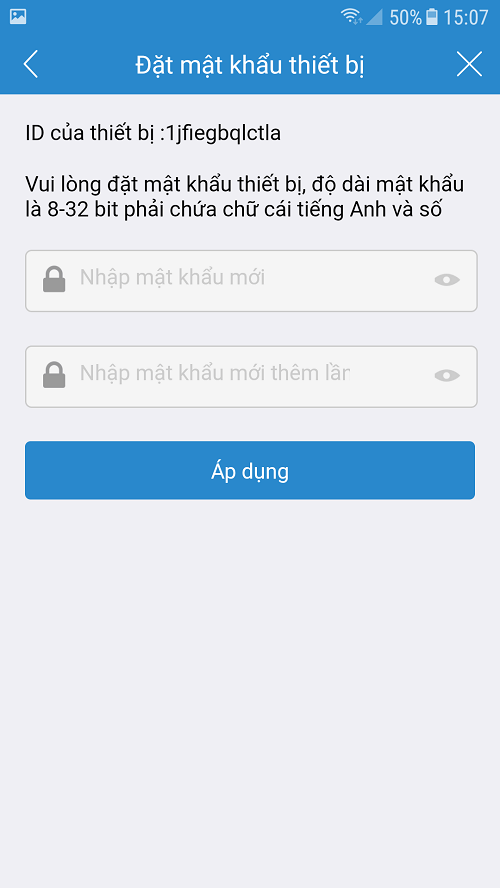
Đặt tên cho camera >> chọn múi giờ chuẩn cho cam .
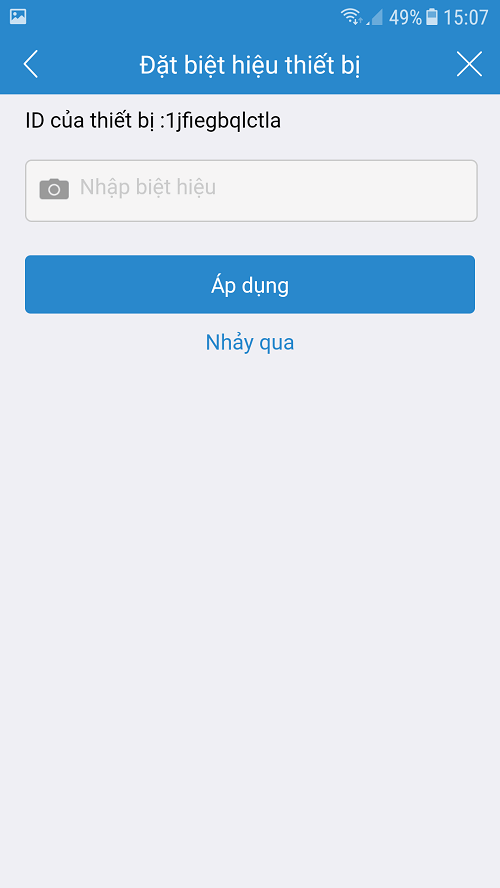
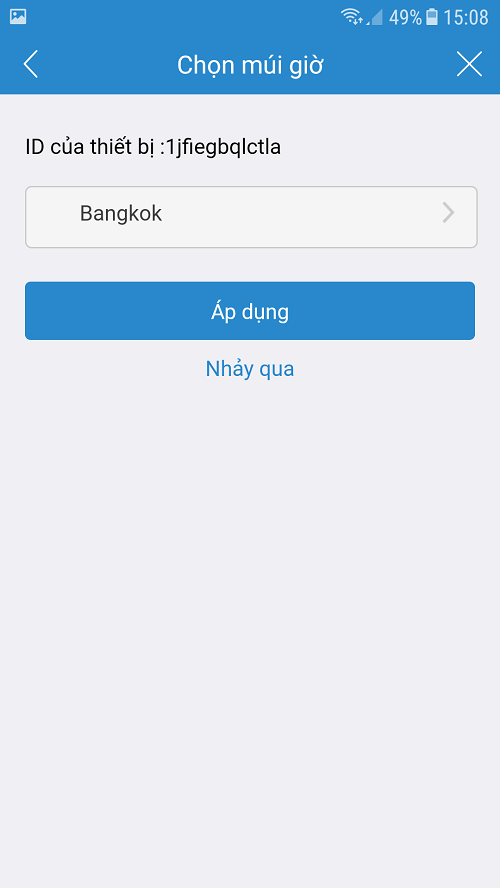
Chọn xác nhận để hoàn thành cài đặt cam.
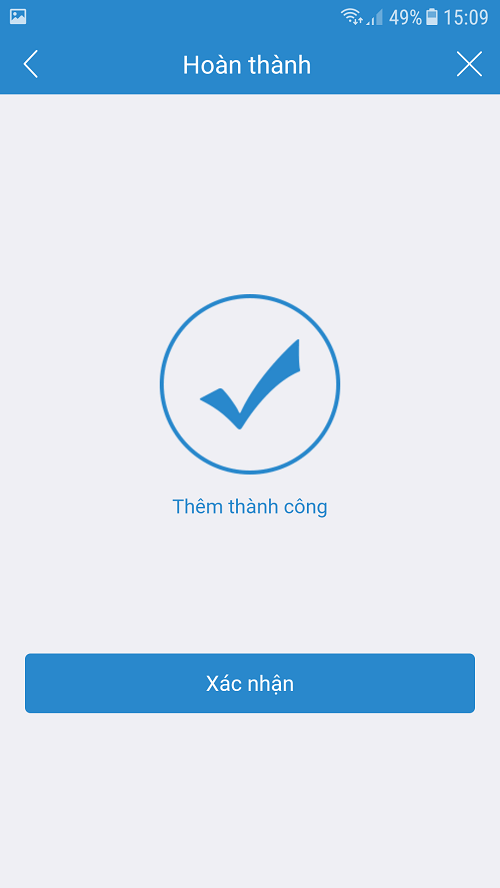
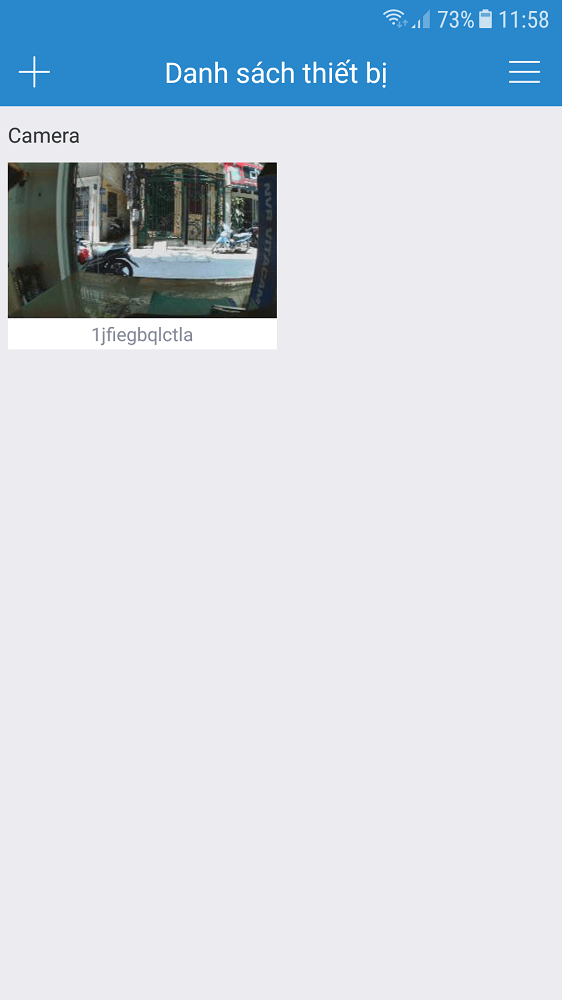
Ở trong mục cài đặt sẽ có một số tính năng cần lưu ý:
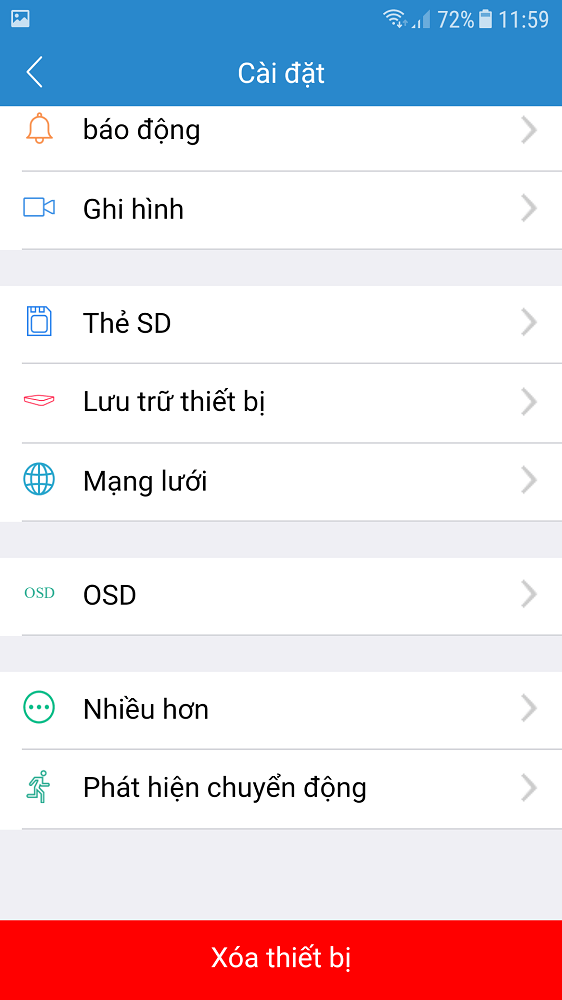
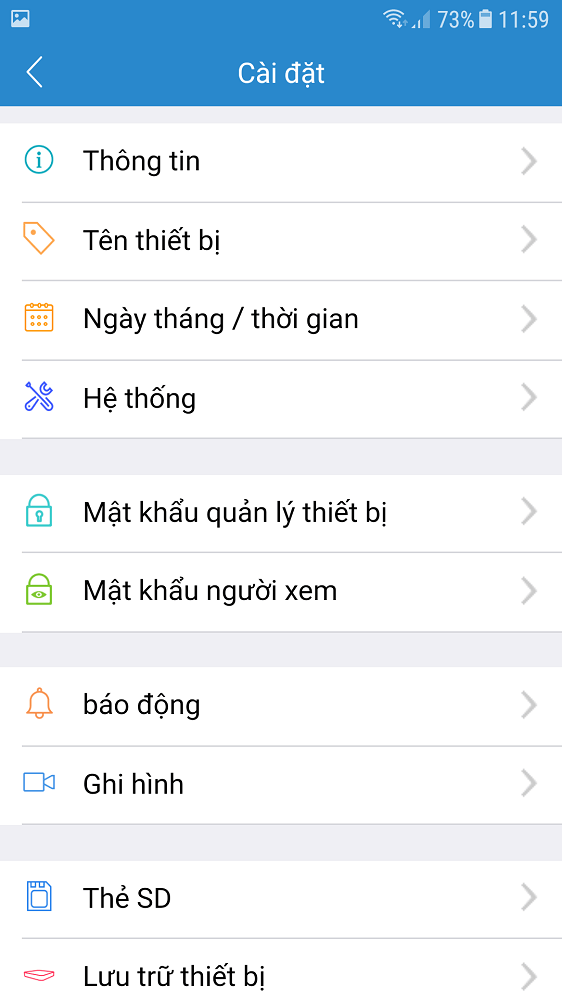
Thông tin: trong này sẽ bao gồm thông số phiên bản đang là bao nhiêu, ID của camera là gì
Tên thiết bị: đổi tên cho camera (cái này rất quan trọng khi bạn lắp nhiều camera thì nên đặt tên sao cho dễ quản lý)
Ngày tháng/ thời gian: chỉnh múi giờ, ngày giờ cho camera ( lưu ý múi giờ Việt Nam thì chọn là GMT+7 Bangkok )
Hệ thống: kiểm tra xem camera Vcam đã có
Mật khẩu quản lý thiết bị/ Mật khẩu người xem: đổi mật khẩu người quản trị và đổi mật khẩu người xem (người xem thì không thể thay đổi tùy chỉnh của camera)
Báo động: báo động (bạn chọn vào sau đó ấn Turn Alert On để mở và ngược lại Turn Alert Off để tắt)
Ghi hình: ghi hình ( chọn Enabled và chọn 24/7 )
Thẻ SD: kiểm tra dung lượng lưu trữ của thẻ nhớ gắn trong camera và có thể format trực tiếp ngay trên camera khi cần
Lưu trữ thiết bị: để kết nối không dây nếu bạn đã sở hữu Vimtag Cloud Box S1 dung lượng 1000 Gb
Mạng lưới: kiểm tra và thay đổi địa chỉ WiFi kết nối cho camera
Nhiều hơn: trong mục này bạn có thể điều chỉnh micro, âm thanh, và đặc biệt Flip để xoay chiều khi gắn xoay ngược camera
Phát hiện chuyển động: chuông báo ( chọn Enabled và ấn apply nếu bạn muốn báo cả ngày hoặc có thể đặt thời gian báo động cho camera)
Như vậy trên đây là bài hướng dẫn sử dụng chiếc Camera Vcam V1/V1X một cách khá đầy đủ và chi tiết. Hi vọng nó sẽ giúp cho quý khách kết nối những chiếc camera cùng loại một cách đơn giản tại nhà.
Hướng dẫn xem lại camera vsmarthome, Fofu
- Danh sách camera của bạn
- Chọn để vào xem lại camera
- Chọn chế độ nét của camera chọn HD
- Chọn bật/tắt Quay trực tiếp trên điện thoại
- Chọn Chụp hình trên điên thoại
- Chọn bật/tắt mix đàm thoại
- Chọn bật/tắt loa camera
- Chọn cài đặt màu và độ sáng camera
- Chọn cài đặt camera cho phép cài đặt năng cao
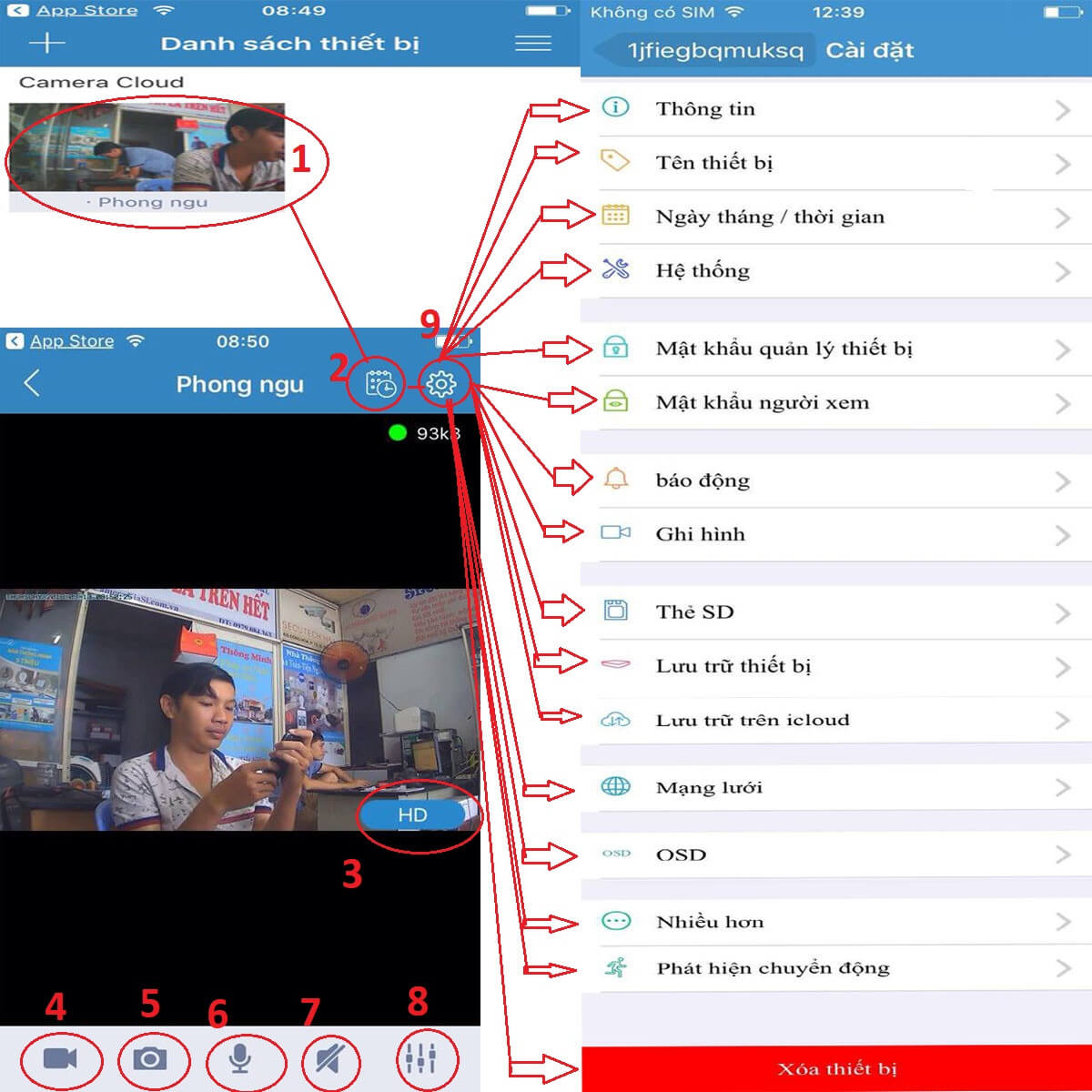
Để được tư vấn mua camera wifi tại Huế, xin vui lòng liên hệ : 0234.3938.156
Hỗ trợ về giải pháp – kỹ thuật quý khách vui lòng liên hệ: Công ty TNHH Thương Mại Dịch Vụ Bảo Phong Giải pháp toàn diện về Hệ thống An ninh - Thiết bị mạng WIFI - Kiểm soát ra vào - Máy chấm công - Hội nghị truyền hình Địa chỉ: Số 107 Trần Phú, TP Huế Điện thoại: 0234.3.938.156 - 0961.554.545 Website: baophong.vn - huecamera.com Email: info@baophong.vn Facebook: fb.com/congtybaophong



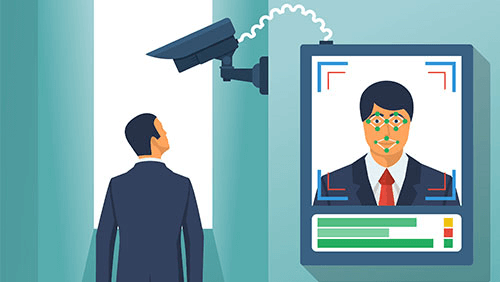


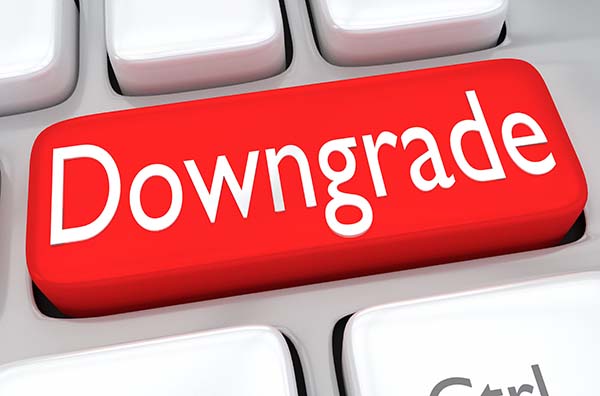
Camera bên e vào xem đc ma nó chỉ màu đen chứ k thấy hình vạy là bị sao shop
2 hôm nay ứng dụng Vsmarthome camera của mình báo lỗi: “Xin lỗi, ứng dụng đã xảy ra lỗi. Sẽ tự thoát” là sao bạn nhỉ?
Làm sao để xoá camera trong tìm kiếm nội mạng ạ.e muốn xoá ko đc.
Ủa ko có đầu vga ha ad
Cho mình hỏi vì sao mình ko xem lại được , mình đã thử mọi cách thay thẻ nhớ 128g , cứ vào xem là báo phát video thất bại
E nhsn dc mail thonv bao ma ko biet lien ket mail voi camera. E bi quen mat khau
mình lắp 2 cái hay bị mất. lúc mất 1 cái lúc mất cả 2. Xin trợ giúp
Có thể internet không ổn định khiến camera chưa kết nối thôi bạn, bạn cứ kiểm tra lại vào lúc tín hiệu mạng tốt nhất, khởi động lại ứng dụng
Mình muốn cắt ko chi người khác xem camara của mình trước đây đã cung cấp tai khoản và mật khẩu. Làm cách nào chỉ dùm
Bạn chỉ cần đổi mật khẩu mới là ok nhé, người khác dùng tài khoản bạn đã chia sẻ camera thì không thể xem lại được
mình đã đổi mật khẩu trong mục quản lý mật khẩu mà không được. có thể chỉ cụ thể dùm được không
Cảm ơn rất nhiều
Thông báo lỗi như thế nào bạn ?
Hướng dẫn làm cách nào để xem lại camera dc k ạ
Hi chào bạn, có thể thực hiện xem lại camera theo hướng dẫn ở phần 3 tại đây nhé : https://baophong.vn/huong-dan-cai-dat-camera-wifi-qua-phan-mem-vsmahome/#bp-huong-dan-xem-lai-camera-vsmarthome-fofu
huong dan cho toi cach chia se tai khoan tren camera vsmahome. Cam on
Chào bạn, để xem camera vsmahome trên máy khác bạn cần tạo tài khoản và sử dụng ID của thiết bị để gán vào nhé.
cho em hỏi mình vào xem camera ở điện thoại mà thông báo khóa thì phải làm sao ạ???
Lỗi này rất nhiều nguyên nhân, có thể sai tài khoản, sai password, hoặc mạng chập chờn… Bạn có thể thử lại vào lúc khác.